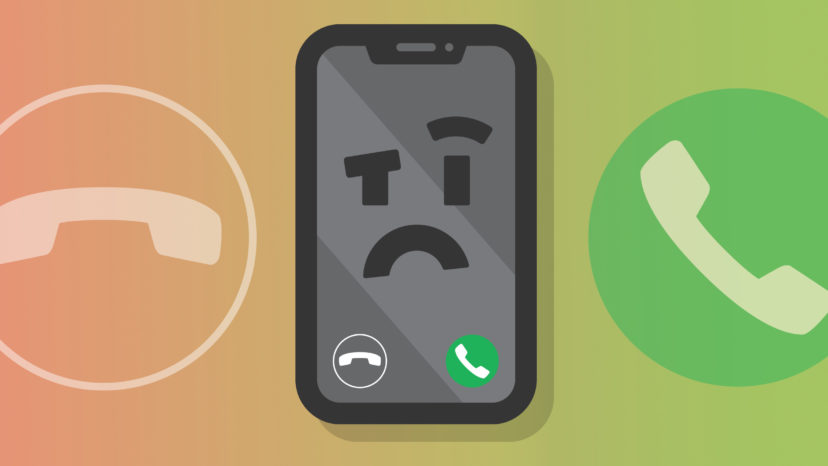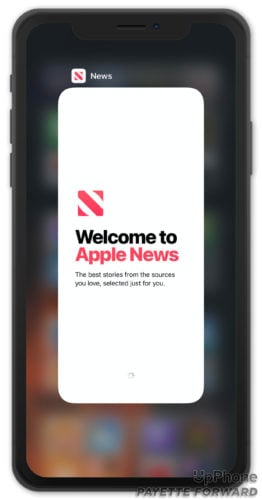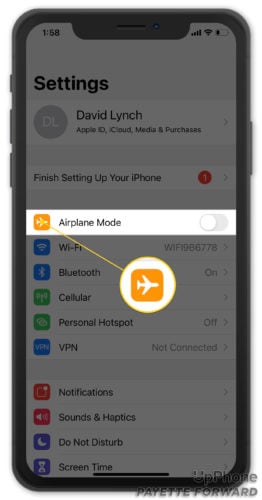You’re on the phone with a friend when the call suddenly drops. Tu iPhone dice que tiene servicio, pero aún no puedes hacer llamadas. En este artículo, te explicaré por qué no puedes hacer llamadas con tu iPhone y te mostraré cómo solucionar el problema.
Cerrar Todas Sus Aplicaciones
Es posible que no puedas hacer llamadas debido a un problema con la aplicación Teléfono. Cerrar y volver a abrir la aplicación puede solucionar un pequeño problema de software. Te recomendamos cerrar todas tus aplicaciones, en caso de que una aplicación diferente falle.
Primero, abre el Selector de Aplicaciones presionando dos veces el botón Inicio (iPhones sin Face ID) o deslizando hacia arriba desde la parte inferior del centro de la pantalla (iPhones con Face ID). Luego, desliza tus aplicaciones hacia arriba y fuera de la parte superior de la pantalla.
Abre la aplicación Teléfono nuevamente e intenta realizar una llamada. Si aún no puedes realizar llamadas, continúa con el siguiente paso.
Activar y Desactivar el Modo Avión
Activar y desactivar el modo avión restablece la conexión móvil de tu iPhone, lo que potencialmente puede solucionar algún problema de conectividad que te impide realizar llamadas en iPhone.
Abre Ajustes y presiona el interruptor junto a Modo avión para activarlo. Espere unos segundos y luego vuelve a tocar el interruptor.
Reinicia Tu iPhone
El siguiente paso que puedes tomar si no puedes realizar llamadas con tu iPhone es reiniciar tu dispositivo. Reiniciar tu iPhone puede solucionar una variedad de pequeños problemas al permitir que sus programas se apaguen naturalmente. La forma de apagar tu iPhone varía según el modelo:
iPhones con Face ID
- Mantén presionado el botón de volumen y el botón lateral.
- Suelta ambos botones cuando aparezca deslizar para apagar en la pantalla.
- Desliza el icono de encendido de izquierda a derecha para apagar tu iPhone.
- Espera unos segundos, luego presiona y mantén presionado el botón lateral para volver a encender tu iPhone.
- Suelta el botón lateral cuando aparezca el logo de Apple.
iPhones sin Face ID
- Mantén presionado el botón de encendido hasta que aparezca deslizar para apagar.
- Desliza el icono de encendido de izquierda a derecha por la pantalla para apagar tu iPhone.
- Espera unos segundos, luego presiona y mantén presionado el botón de encendido para volver a encender tu iPhone.
- Puedes soltar el botón de encendido cuando aparezca el logotipo de Apple en la pantalla.
Buscar Una Actualización De Los Ajustes Del Operador
Las actualizaciones de los ajustes del operador pueden ayudar a mejorar la conexión entre tu iPhone y la red de tu proveedor de servicios inalámbricos (operador). Es una buena idea actualizar inmediatamente los ajustes del operador cuando haya una actualización disponible.
Por lo general, recibirás una ventana emergente en tu iPhone cuando haya una actualización de los ajustes del operador disponible. Toca Actualizar si ves esa notificación.
Puedes verificar manualmente si hay una actualización de los ajustes del operador yendo a Ajustes -> General -> Información . Aparecerá una ventana emergente dentro de los quince segundos si hay una actualización de los ajustes del operador disponible. Si no aparece ninguna ventana emergente, continúa con el siguiente paso.
Buscar una actualización de iOS
Apple lanza actualizaciones de iOS de forma rutinaria para corregir errores conocidos y ocasionalmente introducir nuevas funciones. Recomendamos instalar nuevas actualizaciones de iOS tan pronto como estén disponibles.
Busca una actualización de iOS yendo a Ajustes -> General -> Actualización de software . Toca Descargar e instalar si hay una actualización disponible.
Expulsar y Volver a Insertar la Tarjeta SIM
La tarjeta SIM conecta tu iPhone a la red de tu operador. Esto te permite hacer llamadas, enviar mensajes de texto y usar datos móviles. Expulsar y volver a colocar la tarjeta SIM puede ayudarte a solucionar un problema de conectividad.
Ubica la bandeja de la tarjeta SIM en tu iPhone; generalmente está en el lado derecho debajo del botón lateral. Abre la bandeja de la tarjeta SIM presionando una herramienta para expulsar la tarjeta SIM, un clip para papel enderezado o un pendiente en el orificio de la bandeja SIM. Empuja la bandeja hacia adentro para volver a colocar la tarjeta SIM.
Restablecer los Ajustes de Red
Restablecer los ajustes de red en tu iPhone es un paso de solución de problemas de software más avanzado. Esto restablece todos los ajustes de Datos Móviles, Wi-Fi, Bluetooth y VPN en tu iPhone a los valores predeterminados de fábrica.
Esto significa que tendrás que volver a ingresar tus contraseñas de Wi-Fi, volver a conectar tus dispositivos Bluetooth y reconfigurar las redes privadas virtuales. Es un pequeño inconveniente, pero puede solucionar el problema que tienes cuando intentas realizar llamadas en tu iPhone.
Abre Ajustes y toca General -> Transferir o restablecer iPhone -> Restablecer -> Restablecer ajustes de red. Toca Restablecer ajustes de red nuevamente cuando aparezca la ventana emergente de confirmación. Es posible que se te solicite que ingreses la contraseña de tu iPhone antes de poder realizar este restablecimiento.
Tu iPhone se apagará, reiniciará y luego se encenderá nuevamente cuando finalice el restablecimiento.
Comunícate con tu proveedor de servicios inalámbricos o con Apple
Si restablecer los ajustes de red no funcionó, es hora de comunicarte con tu proveedor de servicios inalámbricos o con Apple. Dado que no puedes realizar llamadas, te recomendamos que te comuniques primero con tu proveedor. Es posible que haya un problema con tu cuenta que solo un representante de atención al cliente puede resolver.
También podría ser el momento de cambiar de proveedor de servicios inalámbricos, especialmente si tienes problemas frecuentes al intentar realizar llamadas.
Es posible que tu operador te diga que no hay nada que pueda hacer y te dirija al soporte de Apple. Si bien es poco probable, es posible que un problema de hardware esté causando fallas en las llamadas de iPhone. Puedes obtener soporte de Apple por teléfono, en línea o por correo visitando el sitio web de soporte de Apple.
Problema al hacer llamadas con tu iPhone: ¡solucionado!
Has solucionado el problema y ya puedes realizar llamadas desde tu iPhone. Comparte este artículo en las redes sociales para enseñar a tus amigos y familiares qué pueden hacer si tienen inconvenientes para realizar llamadas con su iPhone. ¡Deja un comentario a continuación para informarnos qué solución funcionó en tu caso!